如何制作gif动画效果
- 格式:docx
- 大小:535.60 KB
- 文档页数:4
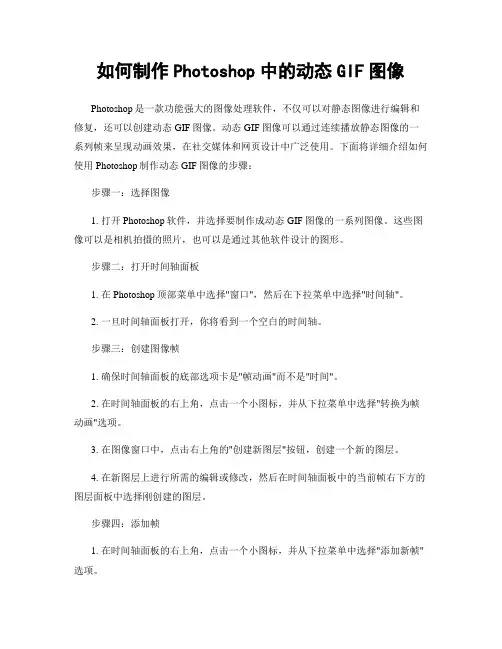
如何制作Photoshop中的动态GIF图像Photoshop是一款功能强大的图像处理软件,不仅可以对静态图像进行编辑和修复,还可以创建动态GIF图像。
动态GIF图像可以通过连续播放静态图像的一系列帧来呈现动画效果,在社交媒体和网页设计中广泛使用。
下面将详细介绍如何使用Photoshop制作动态GIF图像的步骤:步骤一:选择图像1. 打开Photoshop软件,并选择要制作成动态GIF图像的一系列图像。
这些图像可以是相机拍摄的照片,也可以是通过其他软件设计的图形。
步骤二:打开时间轴面板1. 在Photoshop顶部菜单中选择"窗口",然后在下拉菜单中选择"时间轴"。
2. 一旦时间轴面板打开,你将看到一个空白的时间轴。
步骤三:创建图像帧1. 确保时间轴面板的底部选项卡是"帧动画"而不是"时间"。
2. 在时间轴面板的右上角,点击一个小图标,并从下拉菜单中选择"转换为帧动画"选项。
3. 在图像窗口中,点击右上角的"创建新图层"按钮,创建一个新的图层。
4. 在新图层上进行所需的编辑或修改,然后在时间轴面板中的当前帧右下方的图层面板中选择刚创建的图层。
步骤四:添加帧1. 在时间轴面板的右上角,点击一个小图标,并从下拉菜单中选择"添加新帧"选项。
2. 在添加的新帧中进行必要的修改或编辑,例如移动对象、改变颜色或增加效果。
3. 重复以上步骤,继续添加所需的帧数。
步骤五:设置帧的持续时间1. 在时间轴面板中,每个帧下方有一个持续时间,默认为0秒。
2. 点击每个帧下方的持续时间,并输入所需的时间(以秒为单位),这将决定每个帧的播放时间。
3. 可以为每个帧设置不同的持续时间,以创建更加有趣和复杂的动画效果。
步骤六:预览和调整动画1. 在时间轴面板的底部,点击"播放"按钮,以预览动画效果。
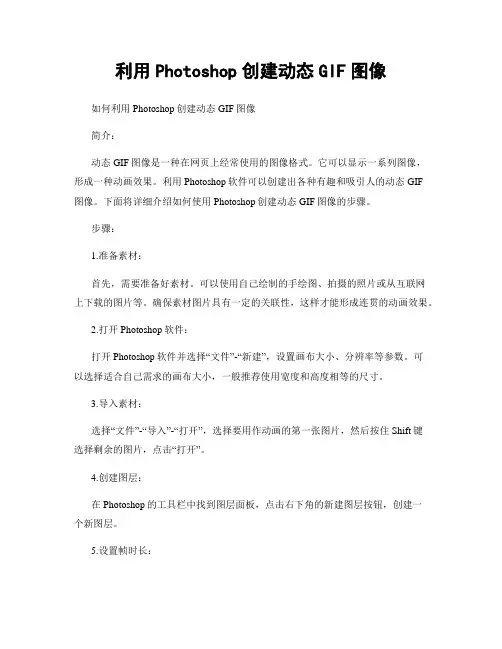
利用Photoshop创建动态GIF图像如何利用Photoshop创建动态GIF图像简介:动态GIF图像是一种在网页上经常使用的图像格式。
它可以显示一系列图像,形成一种动画效果。
利用Photoshop软件可以创建出各种有趣和吸引人的动态GIF图像。
下面将详细介绍如何使用Photoshop创建动态GIF图像的步骤。
步骤:1.准备素材:首先,需要准备好素材。
可以使用自己绘制的手绘图、拍摄的照片或从互联网上下载的图片等。
确保素材图片具有一定的关联性,这样才能形成连贯的动画效果。
2.打开Photoshop软件:打开Photoshop软件并选择“文件”-“新建”,设置画布大小、分辨率等参数。
可以选择适合自己需求的画布大小,一般推荐使用宽度和高度相等的尺寸。
3.导入素材:选择“文件”-“导入”-“打开”,选择要用作动画的第一张图片,然后按住Shift键选择剩余的图片,点击“打开”。
4.创建图层:在Photoshop的工具栏中找到图层面板,点击右下角的新建图层按钮,创建一个新图层。
5.设置帧时长:在图层面板上方找到时间轴面板,点击面板右上角的下拉箭头,选择“创建帧逐一定时动画”。
6.调整帧时长:在时间轴中选择每一帧,使用滑块来调整每一帧的时长。
可以根据需要调整每一帧的时长,使动画效果更流畅或更快节奏。
7.分配图层到帧上:在图层面板中,选中第一帧,将第一张图片拖动到画布上,然后选中第二帧,将第二张图片拖动到画布上,以此类推,将所有图片逐一拖动到对应的帧上。
8.预览动画:在时间轴面板中,点击播放按钮,可以预览整个动画效果。
如果需要调整动画的帧顺序或帧时长,可以再次点击相应的帧进行调整。
9.添加特效(可选):如果需要给动态GIF图像添加一些特效,可以使用Photoshop中的滤镜、调整颜色等功能来实现。
例如,可以使用模糊滤镜来实现模糊效果,或使用调整色彩和对比度来增强图片效果。
10.导出动态GIF图像:在菜单栏中选择“文件”-“导出”-“存储为Web所用格式”,在弹出的对话框中,选择GIF格式,并设置文件保存路径,点击“存储”即可导出动态GIF图像。
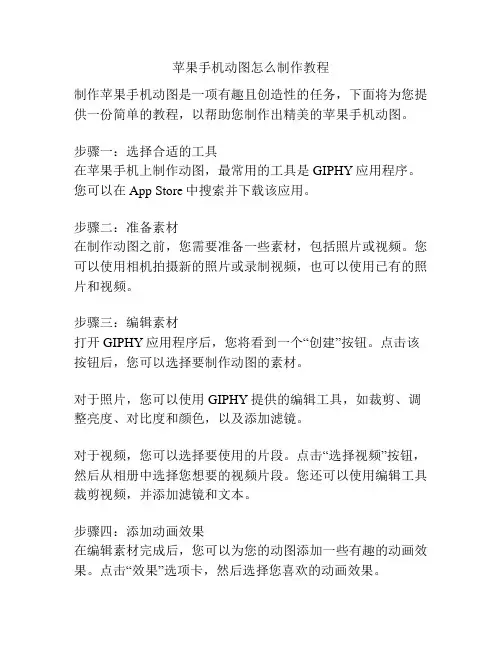
苹果手机动图怎么制作教程制作苹果手机动图是一项有趣且创造性的任务,下面将为您提供一份简单的教程,以帮助您制作出精美的苹果手机动图。
步骤一:选择合适的工具在苹果手机上制作动图,最常用的工具是GIPHY应用程序。
您可以在App Store中搜索并下载该应用。
步骤二:准备素材在制作动图之前,您需要准备一些素材,包括照片或视频。
您可以使用相机拍摄新的照片或录制视频,也可以使用已有的照片和视频。
步骤三:编辑素材打开GIPHY应用程序后,您将看到一个“创建”按钮。
点击该按钮后,您可以选择要制作动图的素材。
对于照片,您可以使用GIPHY提供的编辑工具,如裁剪、调整亮度、对比度和颜色,以及添加滤镜。
对于视频,您可以选择要使用的片段。
点击“选择视频”按钮,然后从相册中选择您想要的视频片段。
您还可以使用编辑工具裁剪视频,并添加滤镜和文本。
步骤四:添加动画效果在编辑素材完成后,您可以为您的动图添加一些有趣的动画效果。
点击“效果”选项卡,然后选择您喜欢的动画效果。
GIPHY提供了各种动画效果,如循环、渐变、渐隐和倒放等。
您可以通过单击效果并调整其持续时间来自定义动画。
步骤五:保存并分享动图完成编辑后,您可以点击“完成”按钮进行预览。
如果满意结果,可以点击“保存到相册”按钮将动图保存到手机相册中。
要分享您的动图,您可以在GIPHY应用程序中点击“发布到GIPHY”按钮,将动图发布到GIPHY网站上。
您还可以分享到社交媒体平台,如Instagram、Twitter和Facebook等。
需要注意的是,如果您想要将动图用作社交媒体平台上的头像或封面照片,您可能需要使用第三方应用程序将动图转换为视频文件,然后再将其上传到相应的平台。
这就是制作苹果手机动图的简单教程。
希望这些步骤可以帮助您在苹果手机上制作出令人惊叹的动图!快去尝试吧!。
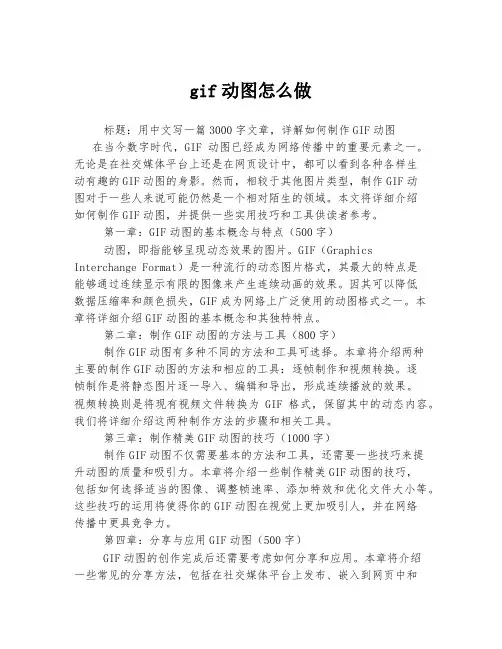
gif动图怎么做标题:用中文写一篇3000字文章,详解如何制作GIF动图在当今数字时代,GIF动图已经成为网络传播中的重要元素之一。
无论是在社交媒体平台上还是在网页设计中,都可以看到各种各样生动有趣的GIF动图的身影。
然而,相较于其他图片类型,制作GIF动图对于一些人来说可能仍然是一个相对陌生的领域。
本文将详细介绍如何制作GIF动图,并提供一些实用技巧和工具供读者参考。
第一章:GIF动图的基本概念与特点(500字)动图,即指能够呈现动态效果的图片。
GIF(Graphics Interchange Format)是一种流行的动态图片格式,其最大的特点是能够通过连续显示有限的图像来产生连续动画的效果。
因其可以降低数据压缩率和颜色损失,GIF成为网络上广泛使用的动图格式之一。
本章将详细介绍GIF动图的基本概念和其独特特点。
第二章:制作GIF动图的方法与工具(800字)制作GIF动图有多种不同的方法和工具可选择。
本章将介绍两种主要的制作GIF动图的方法和相应的工具:逐帧制作和视频转换。
逐帧制作是将静态图片逐一导入、编辑和导出,形成连续播放的效果。
视频转换则是将现有视频文件转换为GIF格式,保留其中的动态内容。
我们将详细介绍这两种制作方法的步骤和相关工具。
第三章:制作精美GIF动图的技巧(1000字)制作GIF动图不仅需要基本的方法和工具,还需要一些技巧来提升动图的质量和吸引力。
本章将介绍一些制作精美GIF动图的技巧,包括如何选择适当的图像、调整帧速率、添加特效和优化文件大小等。
这些技巧的运用将使得你的GIF动图在视觉上更加吸引人,并在网络传播中更具竞争力。
第四章:分享与应用GIF动图(500字)GIF动图的创作完成后还需要考虑如何分享和应用。
本章将介绍一些常见的分享方法,包括在社交媒体平台上发布、嵌入到网页中和发送至他人。
同时,我们还将探讨一些GIF动图在不同领域中的应用案例,如广告宣传、教育培训和创意表达等。

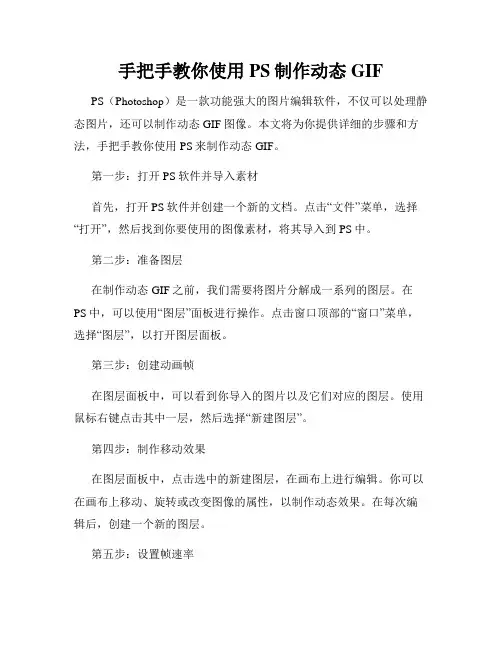
手把手教你使用PS制作动态GIF PS(Photoshop)是一款功能强大的图片编辑软件,不仅可以处理静态图片,还可以制作动态GIF图像。
本文将为你提供详细的步骤和方法,手把手教你使用PS来制作动态GIF。
第一步:打开PS软件并导入素材首先,打开PS软件并创建一个新的文档。
点击“文件”菜单,选择“打开”,然后找到你要使用的图像素材,将其导入到PS中。
第二步:准备图层在制作动态GIF之前,我们需要将图片分解成一系列的图层。
在PS中,可以使用“图层”面板进行操作。
点击窗口顶部的“窗口”菜单,选择“图层”,以打开图层面板。
第三步:创建动画帧在图层面板中,可以看到你导入的图片以及它们对应的图层。
使用鼠标右键点击其中一层,然后选择“新建图层”。
第四步:制作移动效果在图层面板中,点击选中的新建图层,在画布上进行编辑。
你可以在画布上移动、旋转或改变图像的属性,以制作动态效果。
在每次编辑后,创建一个新的图层。
第五步:设置帧速率在图层面板中,点击窗口右上角的“时间”图标,以切换到时间面板。
在时间面板中,可以调整每一帧的显示时间,以控制动画的速度。
你可以在每一帧上设置不同的帧速率,以实现不同的效果。
第六步:预览动画在完成动画制作后,你可以点击时间面板中的“播放”按钮,来预览你的动画效果。
如果需要调整动画的细节,可以返回图层面板进行编辑。
第七步:保存动态GIF当你对动画效果满意后,可以保存为GIF格式。
点击“文件”菜单,选择“存储为Web所用格式”,在弹出的窗口中选择GIF格式,并设置相应的参数,如画质、颜色表等。
最后,点击“存储”按钮,选择保存的路径和文件名,完成保存。
通过以上的步骤,你可以轻松地使用PS制作出精美的动态GIF。
记住,不断尝试和实践,掌握更多技巧,并运用到实际操作中去,你将能够制作出更加生动有趣的动画效果。
希望本文对你有所帮助!。
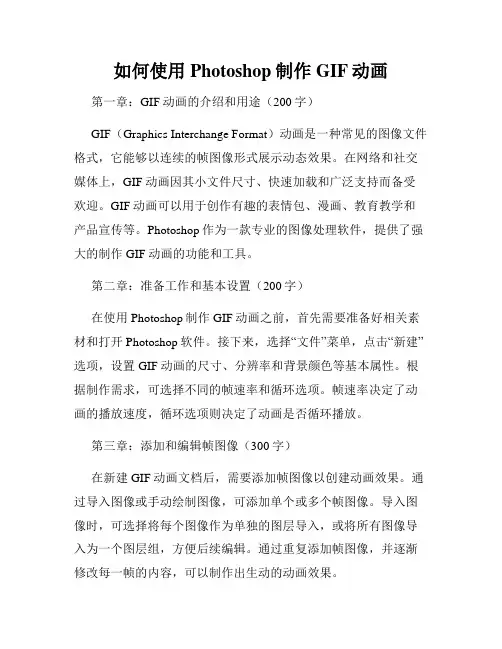
如何使用Photoshop制作GIF动画第一章:GIF动画的介绍和用途(200字)GIF(Graphics Interchange Format)动画是一种常见的图像文件格式,它能够以连续的帧图像形式展示动态效果。
在网络和社交媒体上,GIF动画因其小文件尺寸、快速加载和广泛支持而备受欢迎。
GIF动画可以用于创作有趣的表情包、漫画、教育教学和产品宣传等。
Photoshop作为一款专业的图像处理软件,提供了强大的制作GIF动画的功能和工具。
第二章:准备工作和基本设置(200字)在使用Photoshop制作GIF动画之前,首先需要准备好相关素材和打开Photoshop软件。
接下来,选择“文件”菜单,点击“新建”选项,设置GIF动画的尺寸、分辨率和背景颜色等基本属性。
根据制作需求,可选择不同的帧速率和循环选项。
帧速率决定了动画的播放速度,循环选项则决定了动画是否循环播放。
第三章:添加和编辑帧图像(300字)在新建GIF动画文档后,需要添加帧图像以创建动画效果。
通过导入图像或手动绘制图像,可添加单个或多个帧图像。
导入图像时,可选择将每个图像作为单独的图层导入,或将所有图像导入为一个图层组,方便后续编辑。
通过重复添加帧图像,并逐渐修改每一帧的内容,可以制作出生动的动画效果。
第四章:调整和优化帧图像(300字)在添加和编辑帧图像后,还可以对每一帧进行调整和优化,以增强动画效果。
Photoshop提供了多种图像处理工具和特效,如裁剪、调整亮度与对比度、应用滤镜和添加文本等。
通过调整帧图像的属性和样式,可使动画更加生动有趣,并突出表达想要传达的信息。
第五章:设置帧顺序和延迟(200字)制作GIF动画的关键之一是确定帧图像的播放顺序和延迟时间。
在Photoshop的时间轴面板中,可以拖拽帧图像的顺序,并设置每一帧的显示时间。
根据需要,可设置帧图像的延迟时间,通过增加或减少帧的间隔时间,来控制动画的速度和节奏。
第六章:导出和保存GIF动画(200字)完成GIF动画后,最后一步是导出和保存。
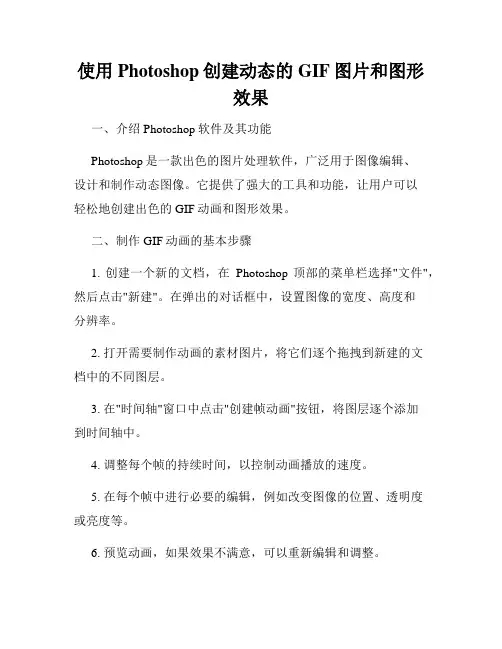
使用Photoshop创建动态的GIF图片和图形效果一、介绍Photoshop软件及其功能Photoshop是一款出色的图片处理软件,广泛用于图像编辑、设计和制作动态图像。
它提供了强大的工具和功能,让用户可以轻松地创建出色的GIF动画和图形效果。
二、制作GIF动画的基本步骤1. 创建一个新的文档,在Photoshop顶部的菜单栏选择"文件",然后点击"新建"。
在弹出的对话框中,设置图像的宽度、高度和分辨率。
2. 打开需要制作动画的素材图片,将它们逐个拖拽到新建的文档中的不同图层。
3. 在"时间轴"窗口中点击"创建帧动画"按钮,将图层逐个添加到时间轴中。
4. 调整每个帧的持续时间,以控制动画播放的速度。
5. 在每个帧中进行必要的编辑,例如改变图像的位置、透明度或亮度等。
6. 预览动画,如果效果不满意,可以重新编辑和调整。
7. 设置循环次数和其他选项,然后导出为GIF图像文件。
三、通过逐帧绘制制作GIF动画除了将现有的图片拖拽到Photoshop的图层中,还可以通过逐帧绘制的方式来制作GIF动画。
1. 创建一个新的文档,选择适当的尺寸和分辨率。
2. 在第一帧中绘制你想要呈现的内容,使用画笔、形状工具或其他绘图工具进行绘制和编辑。
3. 在下一帧中对前一帧进行微小的改变,例如移动或调整图像的颜色。
4. 逐帧继续进行编辑,每一帧都对前一帧进行微小的改变,直到完成整个动画。
5. 播放动画并进行必要的调整和编辑。
6. 导出为GIF图像文件。
四、创建图形效果除了制作GIF动画,Photoshop还提供了丰富的图形效果工具和特效滤镜,可以让用户轻松创建出各种惊人的图形效果。
1. 使用渐变工具和调整图层的透明度、混合模式和图层样式等,可以创建出色彩丰富的渐变效果。
2. 利用滤镜效果,如模糊、锐化、扭曲和照亮等,可以让图像呈现出独特的风格和效果。
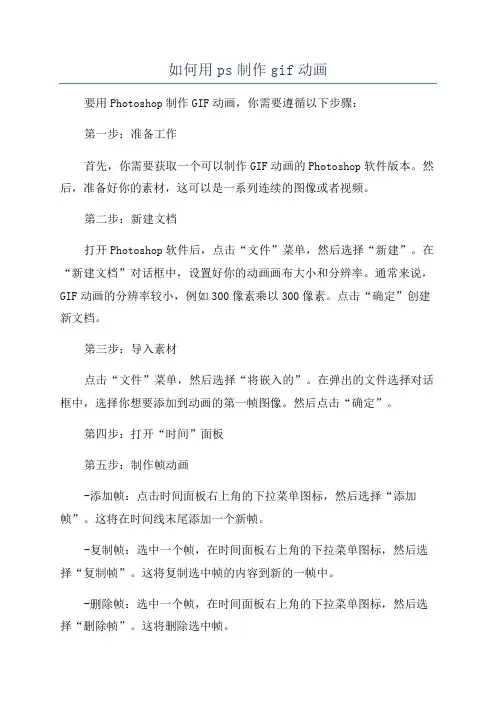
如何用ps制作gif动画要用Photoshop制作GIF动画,你需要遵循以下步骤:第一步:准备工作首先,你需要获取一个可以制作GIF动画的Photoshop软件版本。
然后,准备好你的素材,这可以是一系列连续的图像或者视频。
第二步:新建文档打开Photoshop软件后,点击“文件”菜单,然后选择“新建”。
在“新建文档”对话框中,设置好你的动画画布大小和分辨率。
通常来说,GIF动画的分辨率较小,例如300像素乘以300像素。
点击“确定”创建新文档。
第三步:导入素材点击“文件”菜单,然后选择“将嵌入的”。
在弹出的文件选择对话框中,选择你想要添加到动画的第一帧图像。
然后点击“确定”。
第四步:打开“时间”面板第五步:制作帧动画-添加帧:点击时间面板右上角的下拉菜单图标,然后选择“添加帧”。
这将在时间线末尾添加一个新帧。
-复制帧:选中一个帧,在时间面板右上角的下拉菜单图标,然后选择“复制帧”。
这将复制选中帧的内容到新的一帧中。
-删除帧:选中一个帧,在时间面板右上角的下拉菜单图标,然后选择“删除帧”。
这将删除选中帧。
-调整帧的持续时间:选中一个帧,在时间面板中输入你想要的帧持续时间。
-添加新层:在每个帧上添加新层,可以使你创建更复杂的动画效果。
第七步:保存为GIF-点击“文件”菜单,然后选择“另存为”。
-在弹出的保存对话框中,选择GIF作为文件格式。
-设置其他保存选项,例如尺寸、颜色设置等。
-点击“保存”。
第八步:配置GIF选项接下来,你将面对一个名为“保存为GIF”的对话框,其中你可以配置一些GIF选项。
-循环次数:设置GIF动画的循环次数。
如果你想要它无限循环,可以选择“无限”。
-色彩:选择使用的颜色表或者调整色彩选项。
-压缩:调整图像的压缩选项,以便对文件大小进行控制。
第九步:保存并预览完成配置后,点击“保存”。
Photoshop将生成一个GIF图像文件,并将其保存在你选择的位置。
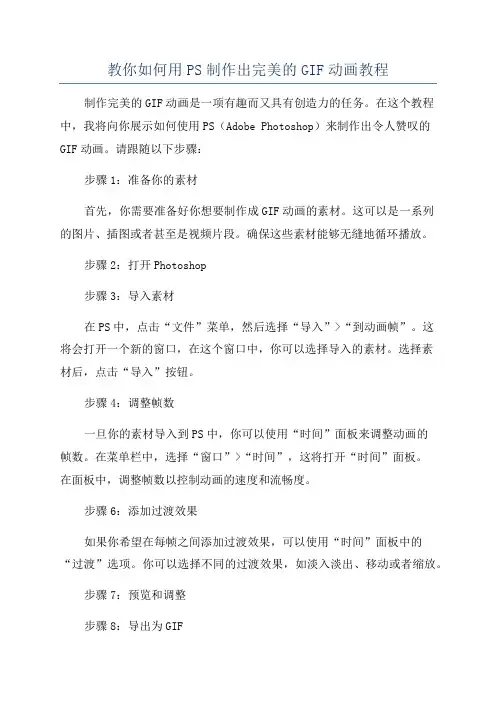
教你如何用PS制作出完美的GIF动画教程制作完美的GIF动画是一项有趣而又具有创造力的任务。
在这个教程中,我将向你展示如何使用PS(Adobe Photoshop)来制作出令人赞叹的GIF动画。
请跟随以下步骤:步骤1:准备你的素材首先,你需要准备好你想要制作成GIF动画的素材。
这可以是一系列的图片、插图或者甚至是视频片段。
确保这些素材能够无缝地循环播放。
步骤2:打开Photoshop步骤3:导入素材在PS中,点击“文件”菜单,然后选择“导入”>“到动画帧”。
这将会打开一个新的窗口,在这个窗口中,你可以选择导入的素材。
选择素材后,点击“导入”按钮。
步骤4:调整帧数一旦你的素材导入到PS中,你可以使用“时间”面板来调整动画的帧数。
在菜单栏中,选择“窗口”>“时间”,这将打开“时间”面板。
在面板中,调整帧数以控制动画的速度和流畅度。
步骤6:添加过渡效果如果你希望在每帧之间添加过渡效果,可以使用“时间”面板中的“过渡”选项。
你可以选择不同的过渡效果,如淡入淡出、移动或者缩放。
步骤7:预览和调整步骤8:导出为GIF一旦你对动画满意,你可以导出为GIF格式。
在菜单栏中,选择“文件”>“导出”>“保存为Web所用格式”。
这将打开一个新的窗口,在这里你可以选择GIF格式并设定一些参数,如尺寸、颜色、循环次数等。
最后,点击“保存”按钮。
步骤9:享受你的完美GIF动画恭喜!你已经成功地制作出一个完美的GIF动画。
现在你可以将它分享到社交媒体上或者将其用作网页上的动态图像。
在制作GIF动画时,一些提示如下:-使用清晰的素材:确保你的素材是高质量、清晰的图像,以获得更好的效果。
-创造有趣的动画:尝试使用创意和想象力来创造出有趣和引人注目的动画效果,吸引观众的注意力。
-调整帧数:帧数越高,动画越平滑,但文件大小也会增加。
根据你所需的效果和页面加载速度进行平衡。
-尝试不同的过渡效果:使用过渡效果来制造更流畅的动画体验。
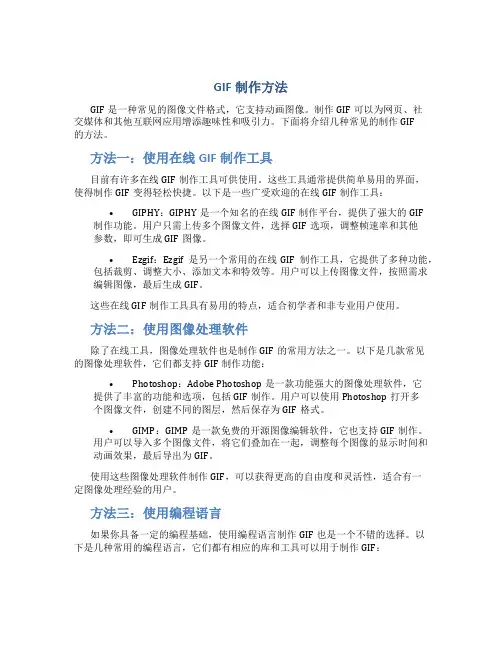
GIF制作方法GIF是一种常见的图像文件格式,它支持动画图像。
制作GIF可以为网页、社交媒体和其他互联网应用增添趣味性和吸引力。
下面将介绍几种常见的制作GIF的方法。
方法一:使用在线GIF制作工具目前有许多在线GIF制作工具可供使用。
这些工具通常提供简单易用的界面,使得制作GIF变得轻松快捷。
以下是一些广受欢迎的在线GIF制作工具:•GIPHY:GIPHY是一个知名的在线GIF制作平台,提供了强大的GIF 制作功能。
用户只需上传多个图像文件,选择GIF选项,调整帧速率和其他参数,即可生成GIF图像。
•Ezgif:Ezgif是另一个常用的在线GIF制作工具,它提供了多种功能,包括裁剪、调整大小、添加文本和特效等。
用户可以上传图像文件,按照需求编辑图像,最后生成GIF。
这些在线GIF制作工具具有易用的特点,适合初学者和非专业用户使用。
方法二:使用图像处理软件除了在线工具,图像处理软件也是制作GIF的常用方法之一。
以下是几款常见的图像处理软件,它们都支持GIF制作功能:•Photoshop:Adobe Photoshop是一款功能强大的图像处理软件,它提供了丰富的功能和选项,包括GIF制作。
用户可以使用Photoshop打开多个图像文件,创建不同的图层,然后保存为GIF格式。
•GIMP:GIMP是一款免费的开源图像编辑软件,它也支持GIF制作。
用户可以导入多个图像文件,将它们叠加在一起,调整每个图像的显示时间和动画效果,最后导出为GIF。
使用这些图像处理软件制作GIF,可以获得更高的自由度和灵活性,适合有一定图像处理经验的用户。
方法三:使用编程语言如果你具备一定的编程基础,使用编程语言制作GIF也是一个不错的选择。
以下是几种常用的编程语言,它们都有相应的库和工具可以用于制作GIF:•Python:Python是一种广泛使用的编程语言,有许多库可以用于创建GIF,如Pillow、imageio和MoviePy等。
如何使用Photoshop制作出动态的GIF图片GIF(Graphics Interchange Format)是一种常见的图片格式,它可以在一定时间间隔内显示多个图像帧,呈现出动态的效果。
在制作动态GIF图片时,Adobe Photoshop是一个非常强大和受欢迎的工具。
下面将介绍一些简单的步骤来使用Photoshop制作出令人惊叹的动态GIF图片。
步骤一:打开Photoshop软件首先,确保你已经成功安装了Adobe Photoshop软件。
然后,双击打开软件,创建一个新的工作文件。
步骤二:导入图片在新建工作文件中,通过点击菜单栏的“文件”选项,选择“导入”并点击“打开”,将准备好的图像文件导入到Photoshop中。
你可以选择批量导入多个图片,这样在制作动态GIF图片时可以切换不同的图像帧。
步骤三:打开时间轴面板在Photoshop的菜单栏中,点击“窗口”选项,选择“时间轴”。
时间轴面板将出现在屏幕底部。
步骤四:制作帧动画点击时间轴面板右下角的下拉菜单图标,选择“从图层生成帧动画”选项。
然后,再次点击下拉菜单图标,选择“新建帧动画”。
步骤五:设置帧持续时间在时间轴中,你将看到第一帧的缩略图。
在时间轴下方选择一个帧,点击右下角的“帧定时”图标,设置每帧的持续时间。
例如,你可以将每帧设置为0.1秒,以获得更流畅的动画效果。
步骤六:添加图像帧点击右上角的“添加帧”图标,并选择下拉菜单中的“图层”。
这将允许你添加更多的图像帧来制作动态效果。
重复此步骤,添加所有你想要在动画中显示的图像帧。
步骤七:调整图像帧顺序和持续时间通过在时间轴中拖动图像帧,调整它们的顺序。
你还可以调整每帧的持续时间以控制动画的速度。
注意,在每个图像帧上方显示的数字表示帧的持续时间。
步骤八:预览动画在时间轴面板的底部,点击播放按钮以预览你制作的动态GIF图片。
如果你需要调整图像帧的顺序或持续时间,可以返回上述步骤进行修改。
步骤九:导出GIF图片当你满意你制作的动态GIF图片后,点击菜单栏的“文件”选项,选择“另存为”。
如何使用Photoshop制作动态GIF图像导言:GIF(Graphics Interchange Format)是一种常用的图像文件格式,它可以包含多个图像帧,并以动画的形式循环播放。
制作动态GIF图像是一种有趣而受欢迎的方式,可以吸引网民的眼球。
而Photoshop作为一款功能强大的图像处理软件,也提供了制作动态GIF图像的功能。
本文将教你如何使用Photoshop制作动态GIF图像,下面是详细的步骤:步骤一:准备素材1.1 选择主题:确定你想制作的动态GIF图像的主题,例如,一个跳舞的人、一个飞翔的鸟或一个自然的场景等。
1.2 收集素材:收集与你主题相关的图像,可以通过自己拍摄照片、在互联网上搜索或从其他图片资源网站下载。
确保素材图像的分辨率适合制作动态GIF图像。
步骤二:打开Photoshop并创建新文档2.1 打开Photoshop:在电脑上打开Photoshop软件。
2.2 创建新文档:点击菜单栏的“文件”,选择“新建”,弹出新建文档的窗口。
根据你的需求设置文档的大小(像素为单位),通常建议选择适中的大小以便更好地显示动态效果。
步骤三:导入素材图像3.1 导入图像:点击菜单栏的“文件”,选择“导入”,然后选择你想导入的图像。
你也可以直接把图像文件拖放到Photoshop的工作区域。
3.2 图像顺序:确认导入的图像的顺序是否正确,可以通过拖放图层的方式来调整图像的顺序。
确保第一帧是你想要在开始时显示的图像。
步骤四:设置帧动画4.1 打开时间线面板:点击菜单栏的“窗口”,选择“时间线”或“帧动画”来打开时间线面板。
4.2 创建帧:点击时间线面板上方的“创建帧动画”按钮以创建一个新的帧动画。
4.3 添加帧:点击时间线面板右上角的下拉菜单,选择“从图层创建帧动画”。
这样就会为每个图层创建一个帧,你可以通过这些帧来控制每个图像在动画中的显示时间和顺序。
4.4 设置帧属性:在时间线面板中,你可以调整每个帧的显示时间(帧速率)和其他属性,例如循环次数和延迟时间。
如何在Adobe Photoshop软件中制作GIF动画GIF动画是一种通过连续变化的图像来展示动态效果的图像文件格式。
在当今数字时代,GIF动画已经成为网络娱乐、广告宣传和艺术创作中不可或缺的一部分。
Adobe Photoshop软件作为一款功能强大的图像处理工具,也提供了一种简单而高效的方法来制作GIF动画。
本文将探索如何在Adobe Photoshop软件中制作GIF动画的步骤和技巧。
1.准备工作在开始制作GIF动画之前,我们需要做一些准备工作。
首先,确保已经安装了Adobe Photoshop软件,并且具备一定的基本操作知识。
其次,收集好所有要用到的图像素材或者视频素材。
最后,打开Adobe Photoshop软件,创建一个新的文档,设置合适的尺寸和分辨率。
2.导入素材将我们收集好的图像素材或视频素材导入到Adobe Photoshop软件中。
在导入素材时,可以选择导入为一张图片或者将视频素材分解为多张图片。
这样可以为我们制作GIF动画提供更多的灵活性和自由度。
3.调整图像序列在导入素材后,我们可以点击“窗口”菜单,选择“时间轴”选项,打开时间轴面板。
在时间轴面板中,我们可以看到导入素材形成的图像序列。
在调整图像序列时,我们可以选择每一帧的显示时间和过渡效果。
这样可以精确控制GIF动画的时长和流畅度。
4.添加特效和动画为了使我们的GIF动画更加生动有趣,我们可以在每一帧中添加特效和动画。
Adobe Photoshop软件提供了许多强大的工具和功能来实现这一点。
例如,我们可以使用“图层样式”功能来添加阴影、发光和渐变效果。
另外,我们还可以运用“动作”功能来实现复杂的动画效果,例如旋转、放缩和平移。
5.优化GIF动画在制作GIF动画之前,我们需要进行一些优化工作,以确保最终的动画效果达到最佳状态。
首先,我们可以通过调整图像的大小和分辨率来减少文件大小。
其次,我们可以通过减少图像的颜色和降低压缩率来提高视觉质量。
利用Adobe Photoshop软件制作GIF动画的方法GIF动画是一种在互联网上广泛使用的图像格式,它能够通过连续播放多帧图像,实现图像的动态效果。
对于想要制作自己的GIF动画的人来说,Adobe Photoshop是一个非常好的选择。
本文将介绍一些使用Adobe Photoshop软件制作GIF动画的方法。
第一,选择适当的图像素材是制作GIF动画的关键。
GIF动画最好是由一系列相关的图像组成,例如一张持续变化的图像或一组有关联的图片。
为了制作出优质的GIF动画,最好使用高分辨率的图像,并确保它们在色彩和构图方面都是吸引人的。
第二,打开Adobe Photoshop软件并创建一个新文件。
在菜单栏中选择“文件”>“新建”来打开新建文件对话框。
在对话框中选择适当的宽度和高度,以及分辨率。
对于互联网上的GIF动画,通常使用较低的分辨率是最好的选择。
第三,将所需的图像导入到Photoshop中。
你可以通过拖放图像文件到软件窗口中,或者在菜单栏中选择“文件”>“导入”来添加图像。
确保你添加的图像位于你的新文件中。
第四,将图像层叠加在一起以创建GIF动画的效果。
在“图层”面板中,你可以通过拖放图层以改变它们的顺序。
请注意,图像顺序的变化将影响最终动画的播放效果。
你可以通过将层叠合并或添加不同的效果来进一步改善图像。
第五,设置帧持续时间。
在Photoshop的时间轴面板中,你可以调整每个图像帧的持续时间。
这决定了每帧图像显示的时间长度。
通过调整帧的持续时间,你可以改变动画的速度和流畅度。
第六,在Photoshop中预览动画。
在制作GIF动画之前,你可以在Photoshop 中预览你的动画。
在时间轴面板中,点击播放按钮以查看动画的效果。
如果你不满意,可以回到之前的步骤并进行修改。
第七,导出为GIF动画。
在Photoshop中,你可以选择“文件”>“导出”>“存储为Web所用格式”来保存你的GIF动画。
制作GIF动画:使用Adobe Premiere Pro导出GIF格式GIF(Graphics Interchange Format)是一种常用的图像文件格式,也被广泛用于制作简单的动画。
Adobe Premiere Pro是一款强大的视频编辑软件,它也可以用来制作GIF动画。
本篇教程将向您介绍如何使用Adobe Premiere Pro导出GIF格式的动画。
第一步:导入素材首先,您需要将您的视频素材导入到Adobe Premiere Pro中。
单击“文件”菜单,选择“导入”并选择您的视频文件。
您也可以直接拖拽视频文件到软件界面。
第二步:编辑素材接下来,您需要在时间轴中进行编辑,以获取您想要的动画效果。
您可以调整视频的剪辑、裁剪、缩放和添加转场效果等。
在编辑过程中,您可以实时预览您的动画效果。
第三步:设置导出参数编辑完素材后,单击“文件”菜单,选择“导出”>“媒体”。
在弹出的导出设置窗口中,您需要选择GIF作为输出格式。
在“格式”选项中,选择“GIF”作为输出格式。
您还可以在此处调整分辨率和帧速率。
建议使用较低的分辨率和适当的帧速率以减小文件大小。
第四步:导出GIF动画设置完成后,单击“输出”按钮选择保存的路径,并为您的文件命名。
然后单击“导出”按钮开始导出GIF动画。
导出时间取决于视频的长度和复杂性。
请耐心等待,不要中途中断导出过程。
第五步:调整GIF动画参数(可选)如果您对导出的GIF动画不满意,您可以使用其他图像编辑软件进一步调整。
例如,您可以调整色彩、优化图像质量或添加文本等。
总结:通过以上步骤,您可以使用Adobe Premiere Pro制作并导出GIF动画。
请记住,在导出GIF动画时要选择适当的分辨率和帧速率,以便在保持动画效果的同时控制文件大小。
希望本教程对您有所帮助,祝您成功制作出精彩的GIF动画!。
如何使用Photoshop制作动画GIF 导言:随着社交媒体的兴起以及人们对视觉内容的需求增长,动画GIF成为一种非常流行和吸引人的媒体形式。
Photoshop是一款功能强大的图像处理工具,它不仅可以用于编辑和修饰静态图像,还可以创作出生动有趣的动画GIF。
本文将详细介绍如何使用Photoshop制作动画GIF,帮助读者轻松掌握这一技能。
步骤一:准备工作1. 安装Photoshop软件并确保您已经熟悉基本的操作界面和工具栏。
步骤二:导入素材1. 打开Photoshop软件并选择“文件”->“脚本”->"加载文件到堆栈"。
然后选择需要作为素材的图像文件进行导入。
步骤三:创建动画框架1. 在“时间”面板上,点击面板右上角的图标,选择“创建新画框动画”来创建一个新的动画框架。
步骤四:添加帧1. 在“时间”面板上,点击面板右上角的图标,选择“添加新画框”来添加新的帧。
步骤五:编辑帧1. 在每个帧上进行图像编辑,可以使用各种Photoshop的功能和工具,如画笔、橡皮擦、文字等。
步骤六:调整速度1. 在“时间”面板上,可以更改每个帧的显示时间,以控制动画的速度。
较短的时间间隔会让动画看起来更快。
步骤七:预览动画1. 点击“播放”按钮预览动画效果。
如果不满意,可以返回前面的步骤进行修改。
步骤八:保存动画GIF1. 点击“文件”->“另存为”来保存动画。
在文件类型中选择GIF,然后点击“保存”按钮。
步骤九:调整GIF设置1. 在弹出的“GIF选项”对话框中,可以调整动画的尺寸、帧速率和循环选项等。
根据需要进行相应的设置,然后点击“确定”。
步骤十:导出动画GIF1. 在保存好的GIF文件上右击,选择“打开方式”->“浏览器”,即可在浏览器中查看并导出动画GIF。
总结:通过上述的步骤,您可以轻松使用Photoshop制作一个简单而有趣的动画GIF。
此外,Photoshop还提供了更多高级的功能和效果,可以进一步优化和升级您的动画创作。
如何制作gif动画效果
Gif动图最常见的运用地方应该就是我们平常聊天斗图了,它支持透明背景、动画效果,常常有人做出有趣好玩的gif动图,那么怎么去制作呢?用PS的话比较复杂,一般难以驾驭,要想简单方便,当然还是要用视频转换器了,在视频里截取片段,调整效果,再转换文件格式就可以啦,下面让我们一起来看一看具体步骤吧!
使用工具:
迅捷视频转换器/download-converter
方法步骤:
让我们先来下载视频转换器吧!我给大家推荐的是我用过的功能相对完善,操作也比较简单的迅捷视频转换器。
软件下载好了,第一步不用多说,自然是要添加文件了,就在软件界面的最上方进行操作。
添加完成后文件就显示在软件主界面了,然后我们就可以开始制作动图了,我们看文件右边有一个编辑图标,点击后再下拉框中找到视频格式中的gif格式,单击。
之后会弹出另一个操作窗口,我们再次开始截取视频,设置起始时间,然后设置播放速度以及画面大小等,全部设置完成后点击确认就好了。
回到主界面,直接点击“转换”或者“开始转换”,就只需等待了,转换时间是根据文件的大小来决定的。
转换前可以预览哦!
如果想要了解更加具体的情况,我们换可以资讯客服小姐姐哟!点击菜单中的联系客服就好啦!。